Informații generale
După cum sa menționat mai sus, caracteristica distinctivă a acestui router este abilitatea de a crea o conexiune la Internet utilizând un semnal ADSL, nu doar un cablu Ethernet.
Dar principalul avantaj al router-ului D-link DSL 2640B este versatilitatea sa - dacă se introduce o linie dedicată în cameră, pur și simplu comutați cablul și configurați-l.
Pregătirea pentru personalizare
Conectarea routerului și a computerului este standard. Cablul care este scurs de către furnizor la sediu este inclus în portul LINE; Cablul de patch-uri conectează cardul de rețea și unul din porturile LAN.

Conectarea dispozitivelor se face cel mai bine atunci când calculatorul este oprit din rețea. După ce toate firele sunt conectate, puteți porni sistemul și porni ruterul.
Dacă computerul are deja o conexiune la Internet, nu-l utilizați! Numai rețeaua locală care va apărea după conectarea routerului și a cardului de rețea al computerului ar trebui să funcționeze.
Creați o conexiune
Ca și în cazul configurației wifi a routerului asus rt n12, nu trebuie să vă bazați pe configurația automată: este mai bine să faceți totul imediat, apoi să remediați erorile și să resetați dispozitivul la setările din fabrică.
În funcție de versiunea de firmware, aspectul interfeței se schimbă: poate fi prezentat în culori întunecate sau luminoase. Cu toate acestea, acest lucru nu are nicio influență asupra ordinii acțiunilor, prin urmare instrucțiunile date sunt relevante pentru orice versiune a interfeței.
Mai mult decât atât, poate fi folosit chiar și dacă trebuie să configurați routerul up up 315bn sau alte routere.
Pentru a crea o conexiune ADSL, deschideți secțiunea "Rețea" din meniul din dreapta și accesați fila "Conexiuni". Faceți clic pe butonul "Adăugați".
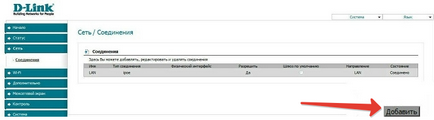
În fereastra Setări conexiune care apare, specificați următoarele opțiuni:
- Tipul de conexiune este PPPoE (sau celălalt specificat în contract).
- Numele de utilizator și parola (specificate în contractul cu furnizorul).
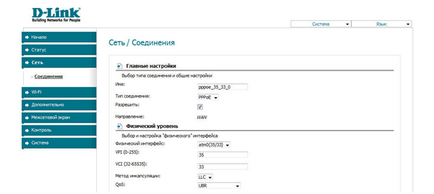
Notă: toate valorile de intrare sunt sensibile la minuscule: dacă parola specificată în contract are litere mari, atunci în setări trebuie să le specificați.
Alți parametri nu trebuie modificați, dacă furnizorul nu le cere. În orice caz, acordul cu operatorul de telecomunicații ar trebui să indice toți parametrii necesari care trebuie introduși la configurarea routerului, citiți cu atenție atât pachetul de documente pe care l-ați trimis.
Faceți clic pe butonul "Salvați" pentru a crea conexiunea. Acum puteți verifica conexiunea la Internet.
Configurarea unei rețele fără fir
Dacă doriți să creați o rețea fără fir, accesați meniul din partea dreaptă a secțiunii "Wi-Fi" și selectați "Setări generale". Bifați opțiunea "Activați conexiunea fără fir" și faceți clic pe "Modificare".
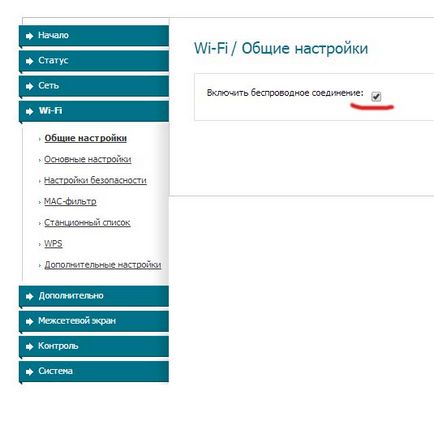
Apoi mergeți la "Setări de bază" și specificați numele rețelei (SSID). Nu este necesar ca alți parametri să fie modificați. Faceți clic pe "Modificare".
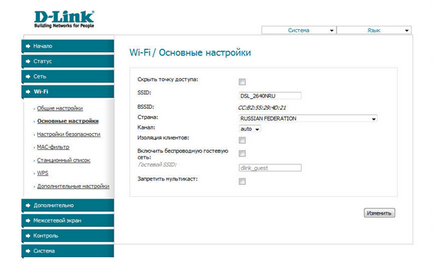
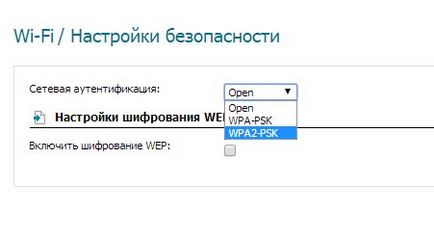
Articolul anterioară Cum se configurează un router Wi-Fi ASUS R N12